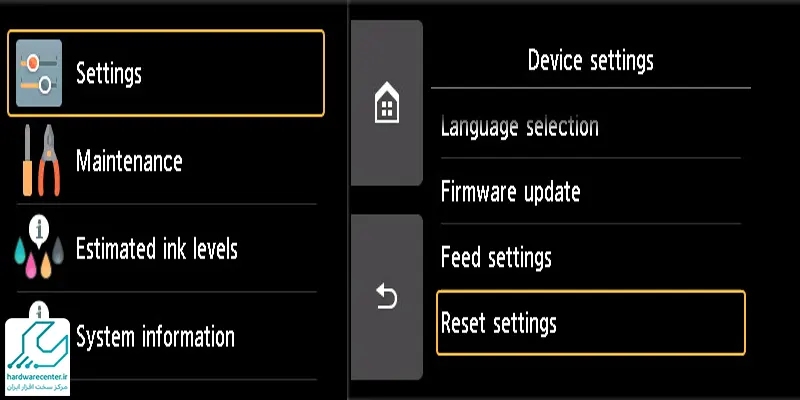کاربران دستگاه های پرینتر و چاپ عموما با خطاهایی در هنگام کار با دستگاه مواجه می شوند که کار آن ها را متوقف می کند. در بسیاری موارد این خطا ها ناشی از مشکلات نرم افزاری بوده و برای حل آن کافی است که دستگاه ریست شود. در این مقاله به بررسی نحوه ریست پرینتر کانن می پردازیم.
کانن از برند های با کیفیت در زمینه تولید دستگاه های پرینتر و کپی است. اما در طول کار کردن با پرینتر کانن مانند هر برند دیگری ممکن است با خطا هایی مواجه شوید. یکی از راه های ساده برطرف کردن این ارور ها ریست کردن پرینتر کانن است. در این مقاله قصد داریم شما را با مراحل کامل ریست پرینتر کانن آشنا کنیم تا در زمان نیاز بتوانید با ریست کردن دستگاه مشکل خود را حل کنید پس تا انتهای این مقاله با ما همراه باشید.

ریست پرینتر کانن به چه معناست؟
کلمه ریست همانگونه که در دیگر گجت های فناوری مورد استفاده قرار می گیرد در زمینه دستگاه های پرینتر و کپی نیز به معنای پاک کردن تنظیمات کاربر و برگرداندن وضعیت دستگاه به تنظیمات اولیه کارخانه است. در برخی موارد برای رفع خطاهای ظاهر شده روی صفحه نمایشگر لازم است که دستگاه ریست شود. اما باید توجه داشته باشید که ریست کردن همیشه اولین راه حل برای رفع ارور ها نیست. در بیشتر مواقع تنها با خاموش کردن دستگاه، قطع برق آن و چند دقیقه استراحت مشکل دستگاه حل می شود و نیازی به ریست پرینتر کانن نیست.
این آموزش برای شما مفید خواهد بود: آموزش رفع مشکل چاپ نشدن حاشیه در ورد
انواع مختلف ریست کردن پرینتر Canon
ریست پرینتر Canon انواع مختلفی دارد که با توجه به ارور نمایش داده شده در صفحه نمایشگر شما می توانید نوع ریست کردن مربوط به ارور را پیدا کنید. به عنوان مثال اگر مشکل شما گزارش گیری اشتباه پرینتر در میزان جوهر است باید مراحل ریست کردن مربوط به میزان جوهر را انجام دهید.
مراحل ریست کردن پرینتر کانن
ریست پرینتر کانن بسیار ساده است و طی سه مرحله ساده شما می توانید دستگاه خود را به حالت تنظیمات کارخانه برگردانید. برای این کار کافی است:
- پرینتر را خاموش کرده، به آن استراحت دهید و دوباره پس از چند دقیقه آن را روشن کنید.
- در منوی روی صفحه نمایش گزینه Settings را انتخاب کنید.
- حال گزینه Reset settings را انتخاب کنید و در نهایت ok را بزنید. در این حالت ریست دستگاه شروع شده و پس از چند دقیقه دستگاه به تنظیمات اولیه کارخانه باز می گردد.
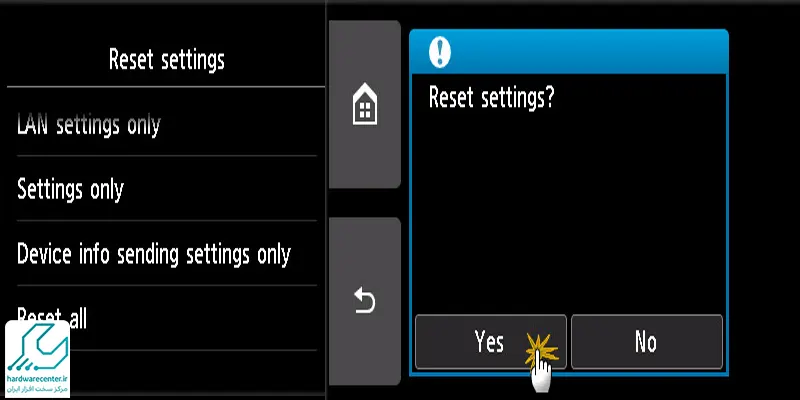
نحوه ریست میزان جوهر چاپگر کانن
در برخی موارد پس از شارژ کارتریج پرینتر کانن دستگاه قادر به بررسی میزان کارتریج موجود در دستگاه نبوده و بنا بر این عملیات پرینت و کپی را انجام نمی دهد. در صورت برخورد با این مورد باید اقدام به ریست میزان جوهر چاپگر کانن نمایید. برای این کار به صورت زیر عمل کنید:
- مانند مورد قبل در این مورد نیز باید ابتدا دستگاه را خاموش کنید.
- دکمه Power و Stop را همزمان نگه دارید و پس از مدتی فقط دکمه Stop را رها کنید.
- حال دوباره دکمه stop را فشار دهید. در این مرحله پس از گذشت حدود 30 ثانیه حرف O را روی صفحه نمایشگر می بینید.
- پس از مشاهده حرف O دوباره دکمه stop را دوبار فشار دهید و در نهایت دکمه power را فشار دهید.
- در این مرحله چاپگر خاموش می شود. یک بار کابل های متصل به دستگاه را از آن جدا کرده، کلید Power را نگه دارید و در همین حال کابل ها را دوباره وصل کنید و در نهایت دکمه پاور را رها کنید.
ریست پرینتر Canon در دستگاه های بدون صفحه نمایش
برخی مدل های پرینتر فاقد صفحه نمایش هستند و بنا بر این روند ریست آن ها با موارد گفته شده در بالا متفاوت است. اگر از کاربران این نوع پرینتر هستید برای ریست دستگاه خود طبق دستورالعمل زیر عمل کنید:
- ابتدا باید پرینتر را خاموش کرده، برق آن را قطع کرده و مدتی به آن استراحت دهید. زمان استراحت بهتر است کمتر از 30 ثانیه نباشد.
- پس از گذشت زمان استراحت حال باید دوباره برق پرینتر را وصل کنید و آن را روشن کنید.
- مرحله آخر این است که در حین روشن شدن دستگاه، دکمه ok یا Resume را روی پرینتر فشار دهید و به مدت 20 ثانیه در همان حال نگه دارید. پس از گذشت این مدت زمان چراغ های پرینتر چشمک می زنند که به معنی ریست شدن پرینتر است. توجه داشته باشید که در طی عملیات ریست پرینتر کانن ممکن است چاپگر شما به صورت خودکار چندین بار خاموش و روشن شود. این امر کاملا طبیعی بوده و جای نگرانی نیست.
- در نهایت پس از انجام کامل مراحل دستگاه روشن شده و شما می توانید به انجام کار های خود بپردازید.
برای اطلاعات بیشتر کلیک کنید: علت روشن شدن چراغ کارتریج
نکات مهم در مورد ریست کردن پرینتر Canon
- ریست کردن می تواند حلال بسیاری از خطاهای ظاهر شده در چاپگر شما باشد اما در عین حال می تواند باعث بروز مشکلات دیگری در کاربری دستگاه نیز شود. به عنوان مثال ممکن است پس از ریست پرینتر کانن متوجه شوید که تنظیمات قبلی شما به هم ریخته یا حتی زبان دستگاه تغییر کرده است. در برخی موارد نیز می تواند به صفر شدن شمارشگر پرینتر یا صفر کردن قسمت ضایعات جوهر منجر شود. بنا براین قبل از اقدام به ریست پرینتر Canon باید اطلاع حاصل کنید که در صورت مواجهه با هریک از این موارد چگونه مشکل را رفع کنید.
- در چاپگر های کانن خطای 00B5 به طور مشخص مربوط به ریست پرینتر کانن است. اگر این خطا روی صفحه نمایش پدیدار شود یا چراغ اخطار به صورت چشمک زن 7 مرتبه خاموش و روشن شود به این معنی است که پرینتر باید ریست شود.
- علاوه بر مراحل گفته شده در بالا، شرکت کانن برای راحتی کاربر نرم افزار های مخصوصی برای ریست کردن پرینتر کانن تولید کرده که با انواع دستگاه های این شرکت سازگاری کامل دارند و شما می توانید به راحتی از آن ها استفاده کنید.

نحوه چک کردن قفل نبودن دستگاه قبل از ریست کردن پرینتر Canon با کمک نرم افزار
اگر قصد ریست پرینتر Canon خود با استفاده از نرم افزار های مخصوص را دارید باید باید ابتدا مطمئن شوید که دستگاه شما قفل نیست. اگر دستگاه شما قفل باشد امکان ریست کردن آن وجود ندارد و باید از یک فرد متخصص در این زمینه کمک بگیرید. طبق مراحل زیر پیش بروید و در آخر در صورت قفل نبودن دستگاه اقدام به ریست پرینتر کانن نمایید.
- قبل از هرگونه اقدامی باید ابتدا دستگاه را خاموش کرده و برق آن را به مدت چند دقیقه قطع نمایید. این مرحله استراحت قبل از ریست نیاز است تا دمای قطعات دستگاه پایین آمده و در طی مراحل ریست به مشکل دیگری برنخورید.
- حال پس از گذشت چند دقیقه برق دستگاه را وصل کنید.
- حال باید دکمه stop و Power را به صورت همزمان فشار داده و مدتی نگه دارید. پس از مدتی در حالی که دکمه Power را همچنان فشار می دهید، دست خود را از روی دکمه Stop برداشته و 5 مرتبه پشت سر هم آن را فشار دهید. پس از گذشت چند لحظه دکمه Power را نیز رها کنید.
- در این مرحله اگر چراغ Power به رنگ سبز روشن شد و ثابت ماند پرینتر قفل نیست و می توانید آن را با کمک نرم افزار های موجود ریست کنید.
سخن آخر
اگر در طی انجام مراحل بالا به مشکل برخوردید یا اینکه مشکل دستگاه شما پس از ریست کردن دستگاه نیز برطرف نشد می توانید با مراجعه به نمایندگی تعمیر دستگاه کپی از متخصصان خبره و قابل اطمینان در این زمینه کمک بگیرید.